アートボードやオブジェクトに合わせて書き出し Web用に保存
イラストレーターCC アートボードやオブジェクトに合わせて書き出し(Web用に保存)を行う方法について説明します。
アートボードに描画したオブジェクトを「JPEG」「GIF」「PNG」でかき出す場合、アートボードのサイズに合わせるか、オブジェクトのサイズに合わせるかを指定してファイルを作成することができます。
まずは、アートボードのサイズに合わせて書き出す方法を説明します。
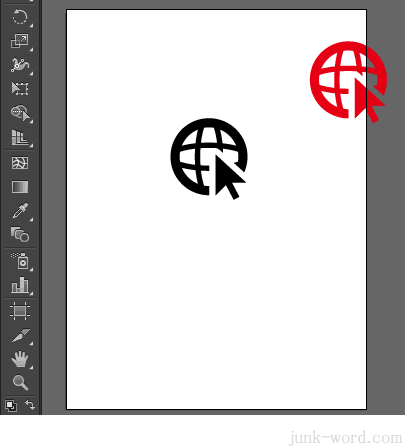
アートボード上に2つのオブジェクトが描画されています。
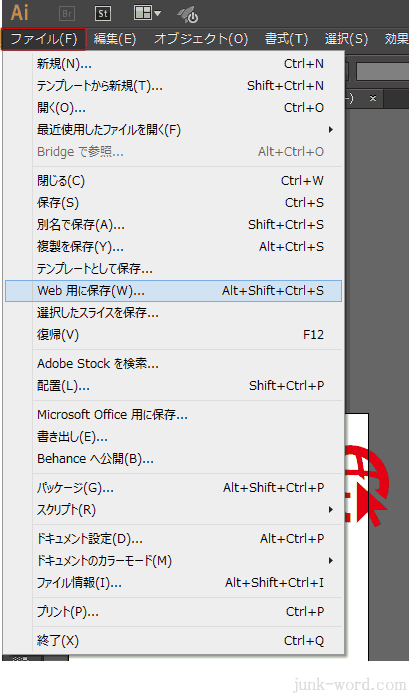
「メニュー」の「ファイル」→「Web用に保存」を選択します。
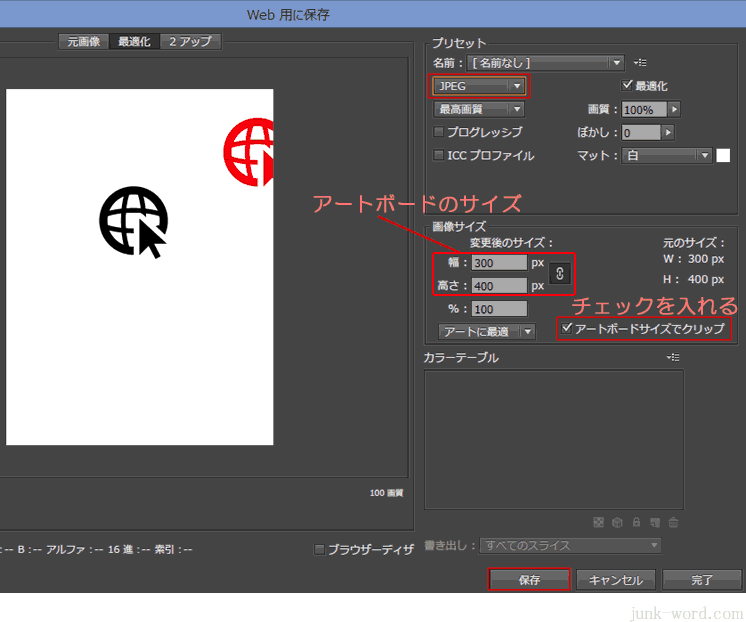
「Web用に保存」ダイアログボックスが表示されるので、保存するファイルの種類を選択(今回はJPEG)して、「アートボードサイズでクリップ」にチェックを入れます。
「アートボードサイズでクリップ」にチェックを入れると、アートボードからはみ出た部分は消去され、アートボードのサイズ(今回は幅300px 高さ400px)で書き出されます。
「保存」ボタンをクリック。
「ファイル名」を記入して「保存」ボタンをクリック。
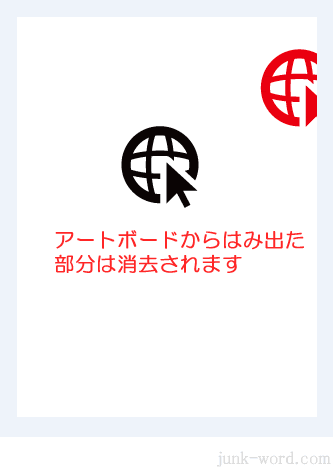
ご覧のようにアートボードからはみ出た部分は消去されて書き出されました。
次はオブジェクトのサイズに合わせて書き出す方法を説明します。
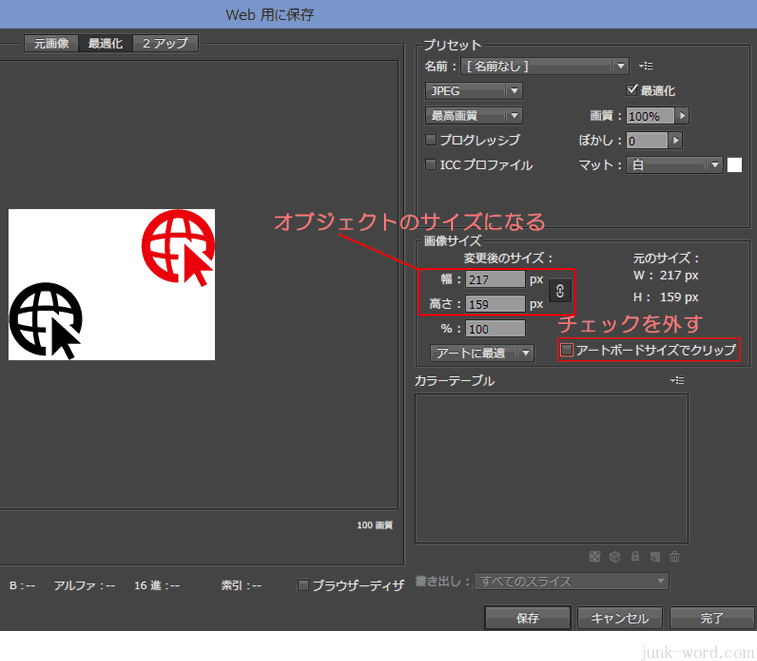
「メニュー」の「ファイル」→「Web用に保存」を選択して、「Web用に保存」ダイアログボックスが表示されるまでは先程と同じ手順です。
オブジェクトのサイズに合わせて書き出しをする場合、「アートボードサイズでクリップ」のチェックを外します。
画像サイズがオブジェクトに合わせて変わります。
「保存」ボタンをクリック。
「ファイル名」を記入して「保存」ボタンをクリック。
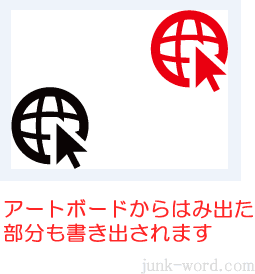
「アートボードサイズでクリップ」のチェックを外すと、アートボードからはみ出た部分も消去されずに書き出されます。
アートボードに描画した複数のオブジェクトを個別に書き出したい場合は、スライスを引いてから「Web用に保存」を実行してください。
